Ketika laptop Anda tidak dapat menyambung ke Wi-Fi, hal ini bisa disebabkan oleh berbagai alasan. Berikut adalah beberapa kemungkinan penyebab dan solusi untuk mengatasi masalah tersebut.
Penyebab Umum
1. Masalah Pada Pengaturan Jaringan
Kadang-kali, pengaturan jaringan yang tidak tepat bisa menghalangi laptop dari menyambung ke Wi-Fi. Pastikan bahwa pengaturan Wi-Fi pada laptop Anda sudah sesuai dengan spesifikasi jaringan yang ingin Anda sambungkan.
2. Driver Wi-Fi yang Usang atau Rusak
Driver yang usang atau rusak dapat menyebabkan masalah konektivitas. Periksa apakah ada pembaruan driver yang tersedia dan instal pembaruan tersebut.
3. Sinyal Wi-Fi yang Lemah
Jika laptop terlalu jauh dari router atau ada banyak halangan seperti dinding, ini bisa melemahkan sinyal Wi-Fi. Cobalah mendekatkan laptop ke router atau mengurangi jumlah halangan.
4. Perangkat Lunak Keamanan
Perangkat lunak antivirus atau firewall terkadang bisa secara tidak sengaja memblokir koneksi Wi-Fi. Pastikan bahwa perangkat lunak keamanan Anda tidak menghalangi koneksi Wi-Fi.
5. Kerusakan Pada Hardware
Kerusakan pada kartu Wi-Fi laptop juga bisa menjadi penyebab. Jika Anda mencurigai adanya kerusakan hardware, hubungi pusat layanan untuk diagnostik lebih lanjut.
Solusi Langkah Demi Langkah
-
Mulai Ulang Router dan Laptop
Kadang-kali, memulai ulang perangkat dapat mengatasi masalah konektivitas. -
Periksa Pengaturan Jaringan
Pastikan bahwa laptop Anda tidak dalam mode pesawat dan pengaturan Wi-Fi sudah benar. -
Perbarui Driver
Kunjungi situs web produsen laptop Anda untuk mencari pembaruan driver terbaru. -
Periksa Perangkat Lunak Keamanan
Nonaktifkan sementara antivirus atau firewall untuk melihat apakah itu penyebabnya. -
Lakukan Diagnostik Hardware
Gunakan fitur diagnostik yang tersedia pada sistem operasi Anda atau konsultasikan dengan teknisi profesional.
Dengan mengikuti langkah-langkah ini, Anda dapat mengidentifikasi dan mengatasi masalah yang mencegah laptop Anda menyambung ke Wi-Fi. Jika masalah berlanjut, pertimbangkan untuk meminta bantuan profesional.
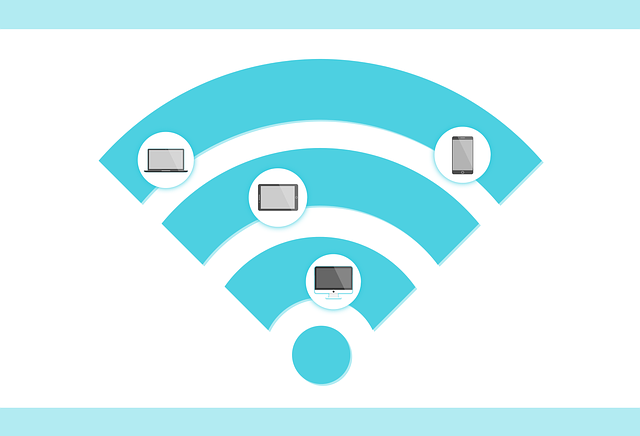





Be First to Comment